|
VMware是好用的虚拟机软件,目前需要搭建suse的PXE服务器,使用的底层系统为VMware ESXI5.5。但如果逐台安装,部属环境起来需要很多时间,我们可以先配置好一台,然后复制整个磁盘来安装其他服务器。 首先,我们部署一台已经完成的PXE服务器,打开主界面,选择“配置”- “硬件” - “存储器” 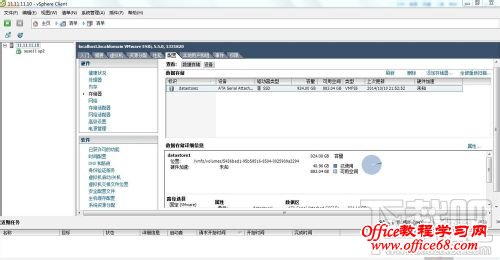 选中datastore1,先打开鼠标右键选项,选“浏览数据存储(B)...”, 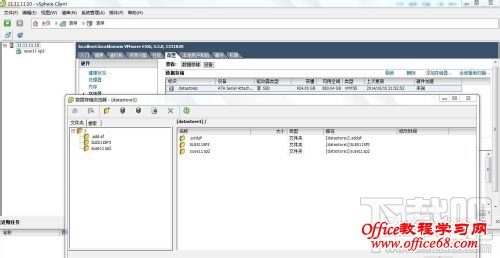 因为VMware下可能会有多系统虚拟机的安装需求,所以选择整个多系统磁盘拷贝,拷贝了sp3的整个系统磁盘,点击选中所要下载的系统文件夹,从操作栏下载到指定位置。 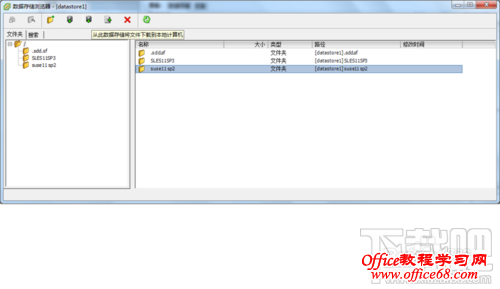  这样本地电脑上就有了你下载的suse sp3的系统文件夹。配置其他新的PXE服务器时候,选择上传文件夹 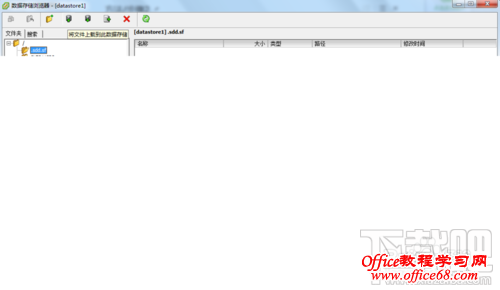  把文件上传完后,配置虚拟机的时候选择之前上传的suse sp3文件夹,按提示完成安装。 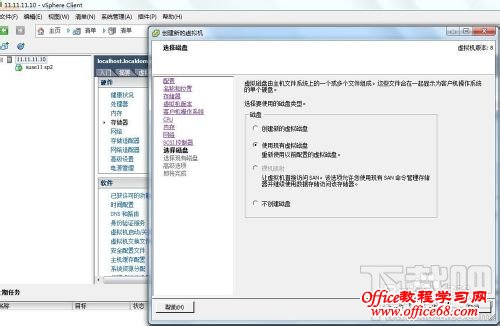 这样就可以了,设置配置都过来了。 |